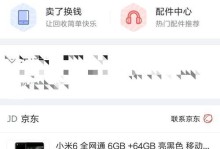在使用电脑的过程中,我们常常会遇到电脑无法识别U盘的情况,这给我们的工作和生活带来了不便。本文将详细介绍电脑无法识别U盘的原因和解决方法,帮助大家解决这个烦恼。
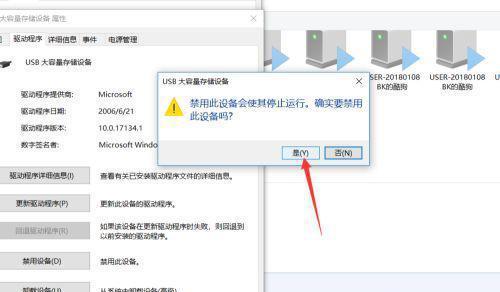
1.检查U盘是否插好
在电脑无法识别U盘的情况下,首先需要检查U盘是否插好,确保插入端口没有松动,可以尝试将U盘重新插拔几次,并且观察插入口是否有灰尘或异物。

2.检查U盘是否损坏
有时候U盘本身可能出现损坏导致无法被电脑识别的情况。可以尝试将U盘插入其他设备上,看是否能够被正常识别。如果其他设备也无法识别,那么很可能是U盘本身出现了问题。
3.更换USB接口

有时候电脑的USB接口可能出现问题,导致U盘无法被识别。可以尝试将U盘插入其他USB接口,或者将其他设备插入同一个USB接口,以确定是否是USB接口本身的问题。
4.检查电脑驱动程序
电脑驱动程序也可能会导致U盘无法被识别。可以通过设备管理器来检查电脑的USB驱动程序是否正常工作。如果有感叹号或问号的驱动程序存在,可以尝试更新或重新安装驱动程序。
5.检查电脑的病毒
有些病毒会干扰电脑对外部设备的识别,导致U盘无法被识别。可以通过杀毒软件对电脑进行全盘扫描,清除可能存在的病毒。
6.使用磁盘管理工具
如果U盘在插入其他设备时能够被正常识别,但是在某一台电脑上无法识别,可以尝试使用磁盘管理工具来重新分配U盘的盘符。
7.检查电脑的USB控制器
有时候电脑的USB控制器可能出现故障,导致无法正常识别U盘。可以通过设备管理器检查USB控制器是否正常工作,如果有问题可以尝试禁用再启用或者更新USB控制器驱动。
8.检查电脑的操作系统
有时候电脑的操作系统也可能会导致U盘无法识别。可以尝试更新操作系统补丁或者恢复系统默认设置来解决问题。
9.使用数据恢复软件
如果U盘中的重要数据无法访问,可以尝试使用数据恢复软件来尝试恢复丢失的数据。
10.使用专业维修服务
如果以上方法都无法解决电脑无法识别U盘的问题,可以尝试寻求专业维修服务的帮助,他们可能会更有经验地解决这个问题。
11.注意U盘的使用方法
在日常使用中,我们也应该注意正确使用U盘。不要频繁插拔U盘,避免在数据传输过程中拔出U盘,同时要及时备份重要数据。
12.定期维护电脑
定期维护电脑也是防止电脑无法识别U盘的一种方法。清理电脑垃圾文件、进行磁盘清理和优化、定期更新驱动程序等措施可以帮助维持电脑的正常运行。
13.使用优质U盘
选择优质的U盘也是避免无法识别问题的重要因素。购买来自可靠品牌的U盘,质量有保障,可以减少出现无法识别的情况。
14.备份重要数据
重要数据的备份是非常必要的,即使U盘出现无法识别的问题,也不会导致数据的永久丢失。
15.关注技术论坛和问答社区
在遇到电脑无法识别U盘的问题时,可以搜索相关技术论坛和问答社区,寻找其他用户的经验和解决方法。
电脑无法识别U盘是一个常见的问题,但通过一些简单的方法和技巧,我们可以轻松解决这个问题。在日常使用中,我们应该注意正确使用U盘,并定期维护电脑,以确保电脑正常运行。此外,备份重要数据也是非常必要的,以防止数据丢失。及时向技术论坛和问答社区寻求帮助也是解决问题的有效途径。